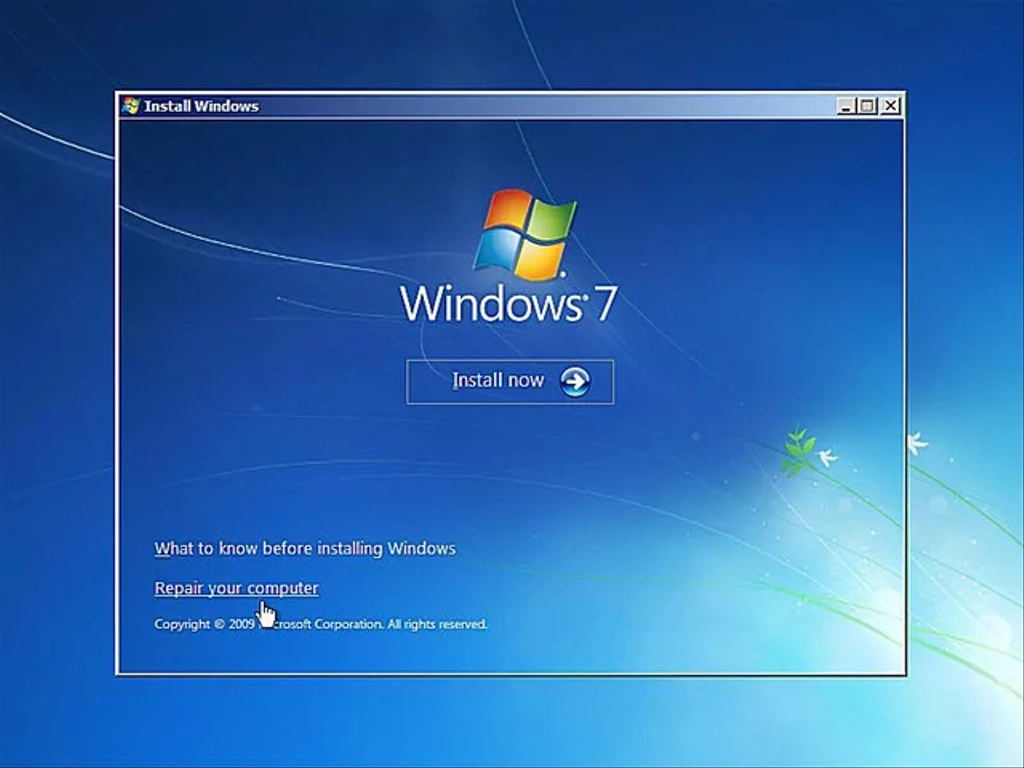Windows 7 adalah salah satu sistem operasi Windows yang populer dan masih digunakan oleh banyak orang hingga saat ini. Namun, seperti halnya sistem operasi lainnya, Windows 7 juga rentan mengalami masalah dan error yang bisa mengganggu penggunaan komputer Anda.
Salah satu solusi untuk mengatasi masalah tersebut adalah dengan melakukan perbaikan sistem atau repair pada Windows 7. Pada artikel ini, kami akan membahas cara repair Windows 7 yang paling mudah dan praktis untuk Anda.
Langkah-langkah Repair Windows 7
Langkah 1: Masuk ke Windows Recovery Environment
Langkah pertama dalam melakukan repair Windows 7 adalah dengan masuk ke Windows Recovery Environment (WinRE). Caranya adalah dengan mem-booting komputer Anda melalui DVD Windows 7 atau menggunakan USB bootable. Setelah itu, pilih opsi “Repair your computer” pada layar Windows Setup.
Langkah 2: Pilih opsi Startup Repair
Setelah masuk ke WinRE, pilih opsi “Startup Repair”. Opsi ini akan memindai sistem operasi Windows 7 Anda dan mencoba memperbaiki masalah yang terjadi. Proses ini mungkin memakan waktu beberapa menit tergantung pada ukuran dan tingkat kerusakan pada sistem Anda.
Langkah 3: Gunakan System Restore
Jika langkah sebelumnya tidak berhasil memperbaiki masalah yang ada, Anda bisa mencoba menggunakan System Restore. Caranya adalah dengan memilih opsi “System Restore” pada layar WinRE dan mengikuti petunjuk yang diberikan. System Restore akan mengembalikan sistem operasi Windows 7 Anda ke kondisi sebelumnya tanpa mempengaruhi data pribadi yang tersimpan di dalamnya.
Langkah 4: Lakukan SFC Scan
Jika masalah yang terjadi pada sistem operasi Windows 7 Anda terkait dengan file sistem, Anda bisa mencoba melakukan SFC Scan atau System File Checker. Caranya adalah dengan membuka command prompt dari layar WinRE dan mengetikkan perintah “sfc /scannow”. Proses ini akan memeriksa file sistem yang rusak dan mencoba memperbaikinya.
Langkah 5: Reinstall Windows 7
Jika semua cara di atas tidak berhasil memperbaiki masalah pada sistem operasi Windows 7 Anda, maka langkah terakhir yang bisa dilakukan adalah dengan melakukan reinstall Windows 7. Namun, pastikan untuk melakukan backup data penting Anda terlebih dahulu sebelum melakukan proses reinstall.
Kelebihan & Kekurangan Windows 7
Kelebihan Windows 7
- Antarmuka Pengguna yang Ramah
- Stabilitas Sistem yang Baik
- Kompatibilitas Perangkat Lunak yang Luas
- Dukungan untuk Hardware Lama dan Baru
- Keamanan yang Ditingkatkan
- Kemudahan Mengatur Jaringan
Kekurangan Windows 7
- Kurangnya Fitur-Fitur Baru
- Keterbatasan Versi Starter dan Home Basic
- Kurangnya Dukungan Terhadap Teknologi Terbaru
- Kinerja yang Lebih Lambat Dibandingkan dengan Sistem Operasi Terbaru
- Kemungkinan Masalah pada Driver atau Komponen Hardware
- Tidak Mendukung Aplikasi 16-bit
Dengan mengetahui kelebihan dan kekurangan Windows 7, pengguna dapat mempertimbangkan apakah Windows 7 masih cocok untuk digunakan ataukah lebih baik beralih ke sistem operasi terbaru. Jika memilih untuk tetap menggunakan Windows 7, pengguna juga perlu mengetahui cara melakukan perbaikan sistem dengan baik dan benar untuk memastikan sistem operasi berjalan dengan optimal.
Kesimpulan
Itulah cara repair Windows 7 yang paling mudah dan praktis yang bisa Anda lakukan jika mengalami masalah pada sistem operasi Anda. Selalu pastikan untuk melakukan backup data terlebih dahulu sebelum melakukan perbaikan sistem agar data penting Anda tetap aman. Jika semua cara di atas tidak berhasil memperbaiki masalah, maka bisa jadi masalah tersebut terkait dengan hardware pada komputer Anda dan perlu diperiksa lebih lanjut oleh teknisi komputer.